Audio-CDs Windows
Aufnahmen von einer Audio-CD können als Dateien abgespeichert werden. Die so generierten Audiodateien können anschliessend auf Teams hochgeladen oder per USB-Stick auf einem beliebigen Gerät mit USB-Anschluss (z.B. Notebook) abgespielt werden. Um Audioaufnahmen von einer CD als Datei abzuspeichern, benötigt man ein CD-Rom-Laufwerk.
Achtung
Wenn man den Inhalt einer CD am Computer öffnet, erscheinen die darauf enthaltenen cda-Dateien. Diese lassen sich zwar direkt aus dem CD-Ordner kopieren, sind aber nutzlos, da es sich bei cda-Dateien lediglich um Verknüpfungen auf die CD-Inhalte selbst handelt. Um Audiodateien ab CD zu generieren ist ein Programm wie Windwos Media Player nötig!
CD-Inhalte als Dateien speichern mit Windows Media Player
Die Audio-CD in das CD-Rom-Laufwerk einlegen und dieses anschliessen.
Windows Media Player öffnen.

- Der Inhalt der CD wird automatisch angezeigt.
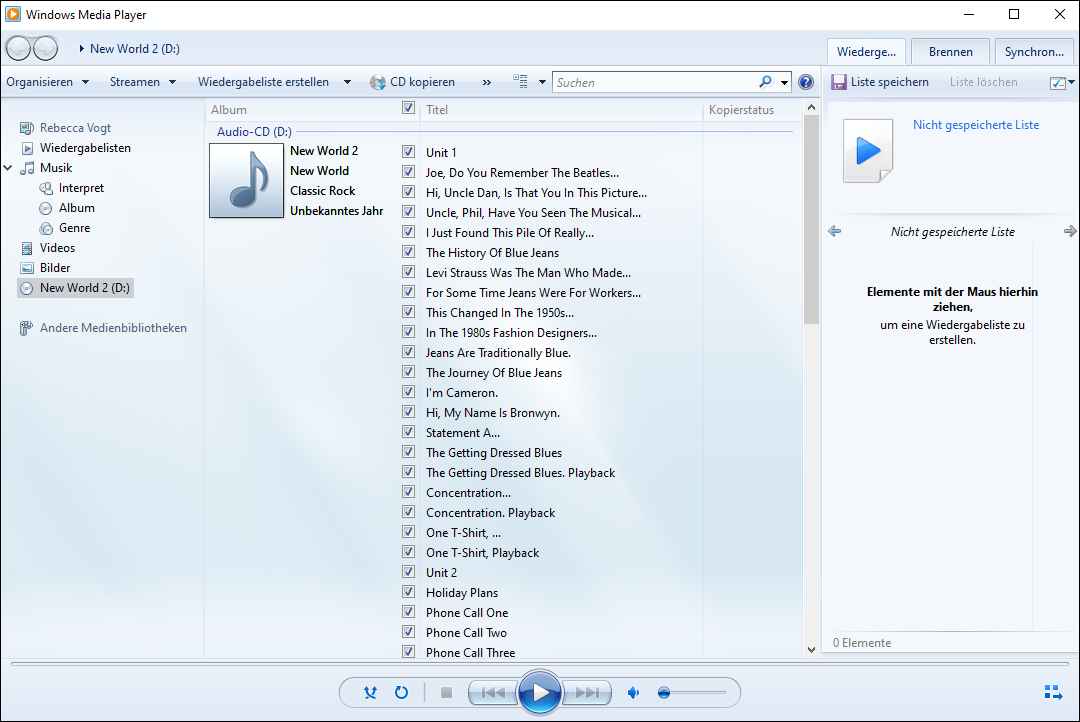
- Im Menü Kopiereinstellungen > Format > MP3 wählen.
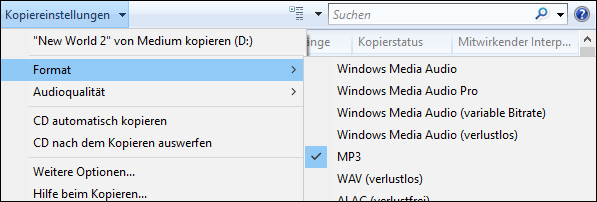
- Standardverzeichnis, in dem die mp3-Dateien gespeichert werden, ist Nutzerkonto > Musik.
Um den Speicherpfad zu sehen oder zu ändern: Im Menü Kopiereinstellungen > Weitere Optionen anklicken.
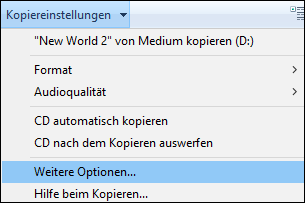
Der Pfad ist im Reiter Musik kopieren unter Musik auf diesen Speicherort kopieren ablesbar. Um einen anderen Pfad zu wählen auf den Button Ändern... klicken und einen neuen Speicherort wählen.
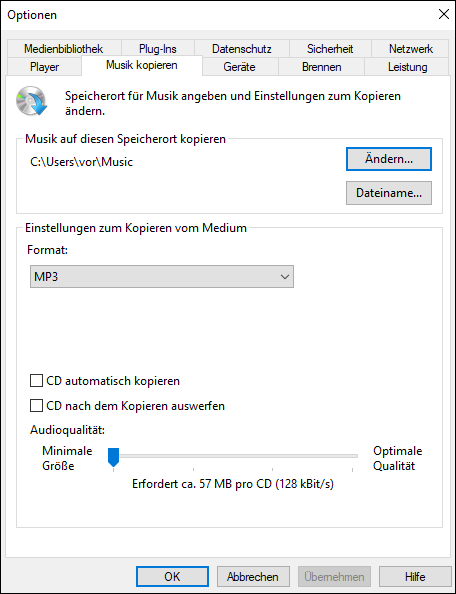
Sicherstellen, dass die Haken bei allen Stücken gesetzt sind, die man kopieren möchte.
Optional: Mit einem Klick auf den Namen der Aufnahme kann der spätere Dateiname geändert werden.
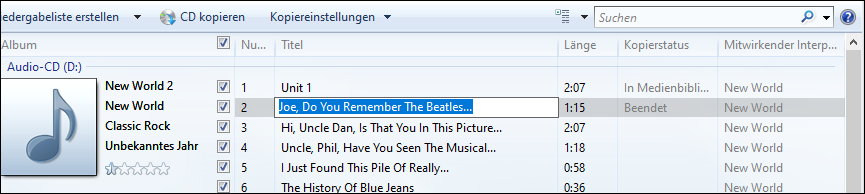
- Auf CD kopieren klicken um den Kopiervorgang zu starten.
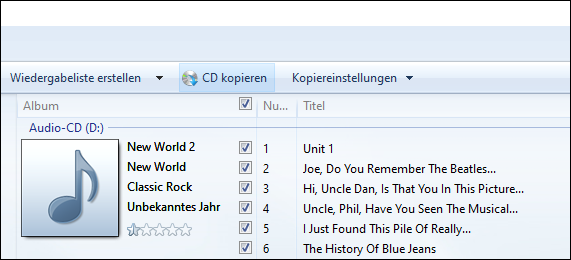
Der Fortschritt ist jeweils unter Kopierstatus hinter dem jeweiligen Stück als grüner Balken sichtbar.
Der Gesamtfortschritt ist unten rechts im Windows Media Player als Kopiert: x Titel verbleibend sichtbar.
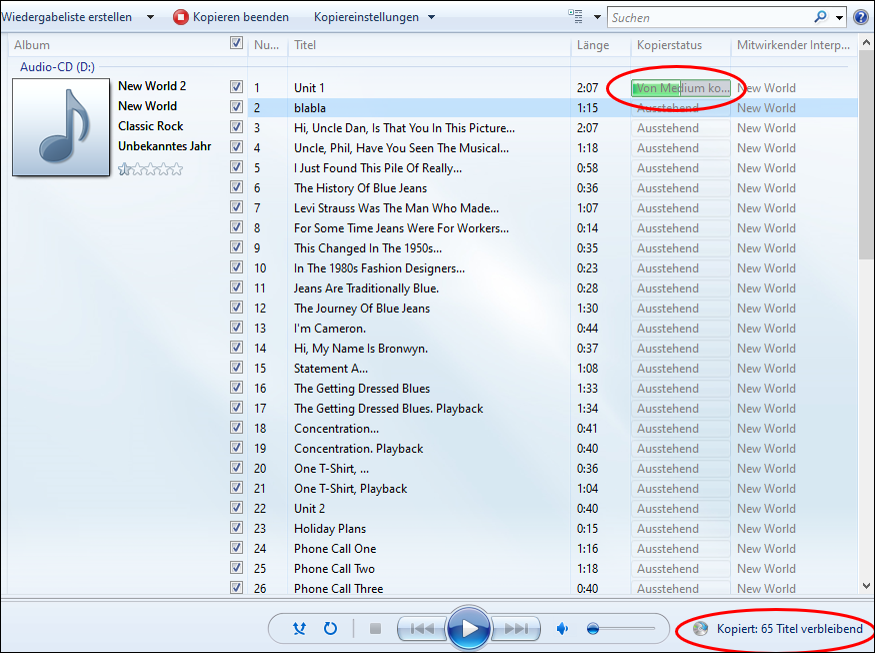
- Nach Abschluss des Kopiervogangs sind die Dateien im zuvor festgelegten Pfad abgelegt. Standardpfad: Nutzerkonto > Musik.